Veilige cloudopslag
Versleutelde bestandsopslag en back-ups in datacenters in de VS en Europa.
Feedback
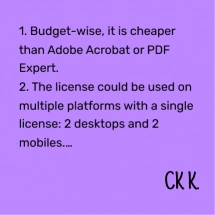
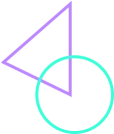
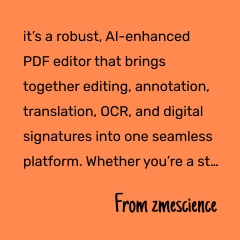
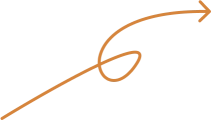
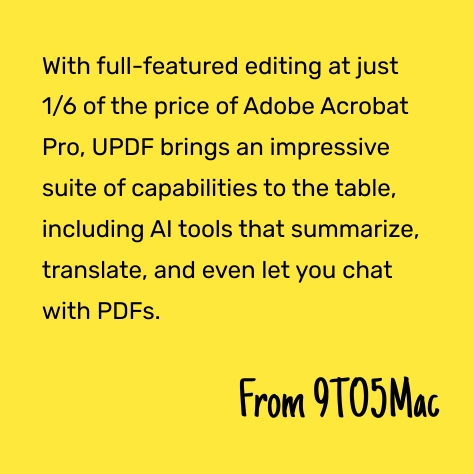
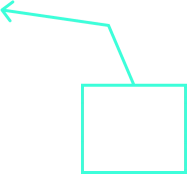
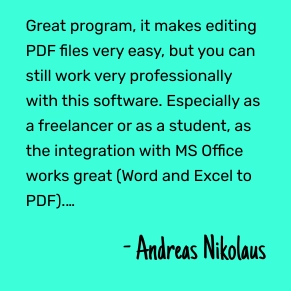
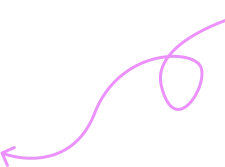
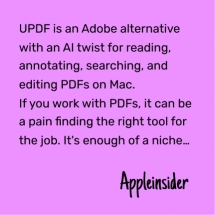
UPDF en de AI-assistent werken op Windows, Mac, iOS en Android, en de AI is ook beschikbaar via het web.
1/6 van de prijs van Adobe Acrobat. Eén betaling dekt 4 apparaten op verschillende platforms.
Probeer gratis voordat je koopt. Geniet van een risicoloze 30-dagen-geld-terug-garantie.
Regelmatige updates verbeteren prestaties, beveiliging en voegen nieuwe functies toe.
De UPDF-interface is beschikbaar in 12 talen zodat je gemakkelijk kunt navigeren en begrijpen. De UPDF-interface ondersteunt Engels, Frans, Duits, Italiaans, Spaans, Portugees, Russisch, Chinees (Traditioneel), Chinees (Vereenvoudigd), Japans, Nederlands en Koreaans.
UPDF is een revolutionaire PDF-oplossing.
ricbozz
UPDF is een alternatief voor Adobe met een AI-element voor het lezen, annoteren, zoeken en bewerken van PDF’s op Mac. Als je met PDF’s werkt, kan het lastig zijn om het juiste gereedschap te vinden. Het is zo’n nichebehoefte dat bedrijven zoals Adobe er de hoofdprijs voor vragen, omdat ze weten dat je ervoor zult betalen.
Een onmisbare tool voor iedereen die met PDF’s werkt!
Candycrowner
Qua budget is het goedkoper dan Adobe Acrobat of PDF Expert.
CK K.
UPDF zet de standaard voor PDF-editors.
Pavan Patel
UPDF is een revolutionaire PDF-oplossing.
ricbozz
UPDF is een alternatief voor Adobe met een AI-element voor het lezen, annoteren, zoeken en bewerken van PDF’s op Mac. Als je met PDF’s werkt, kan het lastig zijn om het juiste gereedschap te vinden. Het is zo’n nichebehoefte dat bedrijven zoals Adobe er de hoofdprijs voor vragen, omdat ze weten dat je ervoor zult betalen.
Een onmisbare tool voor iedereen die met PDF’s werkt!
Candycrowner
Qua budget is het goedkoper dan Adobe Acrobat of PDF Expert.
CK K.
UPDF zet de standaard voor PDF-editors.
Pavan Patel
UPDF is een revolutionaire PDF-oplossing.
ricbozz
UPDF is een alternatief voor Adobe met een AI-element voor het lezen, annoteren, zoeken en bewerken van PDF’s op Mac. Als je met PDF’s werkt, kan het lastig zijn om het juiste gereedschap te vinden. Het is zo’n nichebehoefte dat bedrijven zoals Adobe er de hoofdprijs voor vragen, omdat ze weten dat je ervoor zult betalen.
Een onmisbare tool voor iedereen die met PDF’s werkt!
Candycrowner
Qua budget is het goedkoper dan Adobe Acrobat of PDF Expert.
CK K.
UPDF zet de standaard voor PDF-editors.
Pavan Patel
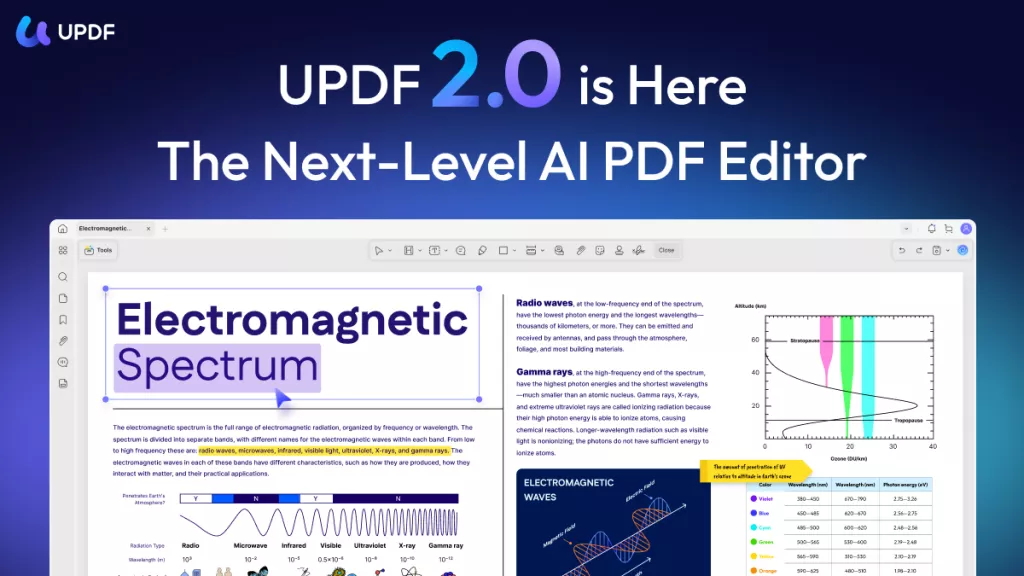
 UPDF Pro
UPDF Pro / Jaar
Toegang tot alle PDF-tools voor bewerken, converteren, en annoteren van PDF's.
Koop Nu Gratis proefperiode AI Assistent
AI Assistent / Jaar
Onbeperkt gebruik van AI om samen te vatten, vertalen, PDF om te zetten naar mindmaps, etc.
Koop Nu Gratis proefperiode UPDF Sign
UPDF Sign  UPDF Pro
UPDF Pro / eenmalige kosten
Aantal gebruikers
{{ companyUPDFSelectedNumber }} Gebruiker
{{ companyUPDFSelectedNumber > 10 ? '>10' : companyUPDFSelectedNumber }} Gebruikers
Toegang tot alle PDF-tools voor bewerken, converteren, en annoteren van PDF's.
Koop Nu Gratis proefperiode AI Assistent
AI Assistent / Jaar
Aantal gebruikers
{{ companyAISelectedNumber }} Gebruiker
{{ companyAISelectedNumber > 10 ? '>10' : companyAISelectedNumber }} Gebruikers
Onbeperkt gebruik van AI om samen te vatten, vertalen, PDF om te zetten naar mindmaps, etc.
Koop Nu Gratis proefperiode UPDF Sign
UPDF Sign / Jaar
Aantal gebruikers
{{ companySignSelectedNumber }} Gebruiker
{{ companySignSelectedNumber > 10 ? '>10' : companySignSelectedNumber }} Gebruikers
onbeperkte handtekeningverzoeken per jaar.
Koop Nu Gratis proefperiode*De prijzen en beschikbare functies zijn gebaseerd op de specifieke abonnementen die je kiest.